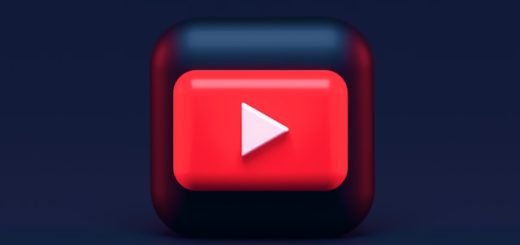Как выбрать компьютер
Эта статья написана для тех, кто собирается купить себе новый компьютер или некоторые его комплектующие. Попытаемся понять, как выбрать компьютер? Много нового в ней найдут для себя люди, которые мало знакомы с компьютером. Но и опытные пользователи могут узнать из неё что-нибудь полезное.

Приобретение компьютера — дело очень серьёзное, потому что это дорогая покупка, от которой может зависеть ваш отдых, работа или учёба, правильная покупка компьютера позволит вам сэкономить себе нервы и деньги.
Итак, с чего же начать подготовку к выбору компьютера и его комплектующих? Для начала дайте себе ответ на вопрос — Для чего мне нужен компьютер? Исходя из ответа, можно правильно подобрать конфигурацию. Для простого набора текста, просмотра страничек в интернете и прослушивания музыки не нужен мощный компьютер. А вот для современных игр, работы с графикой, декодирования/кодирования видео, просмотра высококачественных фильмов, наоборот нужен мощная машина.
Несколько полезных советов перед покупкой компьютера.
- Помните, что покупая компьютер в готовой сборке вы переплачиваете порядка 10-15% от реальной стоимости его комплектующих (за сборку, тестирование, сертификацию), однако получаете гарантию 2-3 года на весь системный блок, а собирая самостоятельно только гарантию на каждую из комплектующих, которая как правило меньше.
- Если покупаете комплектующие по отдельности, доверьте сборку профессионалам, даже если услуга платная.
- Подбирая себе конфигурацию компьютера, загляните немного в будущее, постарайтесь спланировать ближайший апгрейд, узнайте можно ли будет позднее заменить процессор или память, на образцы нового поколения.

Для тех, кто не знает или уже забыл, рассмотрим из каких обязательных частей состоит современный компьютер
- Материнская плата (MotherBoard, MB, «мать») — самая большая плата в системном блоке компьютера, на которую устанавливают процессор, оперативную память, видеокарту и многое другое. Сейчас очень распространены материнские платы со встроенными видеокартами и аудиокартами. Подбирается под процессор.
- Процессор (CPU, «камень») — «мозговой центр компьютера», основное вычислительное устройство. Основной параметр — тактовая частота, измеряется в мегагерцах. В настоящее время существует две крупнейших компании-производителя процессоров AMD и Intel, которые постоянно конкурируют между собой.

- Куллер для процессора — это вентилятор или жидкостная система охлаждения процессора. Подбирается под сокет процессора.
- Термопаста — специальная паста для обеспечения хорошей передачи тепла от процессора куллеру.
- Оперативная память (RAM, ОЗУ — основное запоминающее устройство) — предназначена для временного хранения данных и команд, выполняемых в данный момент операций. Её недостаток может привести к торможению и зависанию компьютера, существует множество компаний, которые выпускают оперативную память — OCZ, Hynix, Patriot, Kingston. . .
- Видеокарта (VGA, видеоадаптер) — устройство, отвечающее за вывод изображения на экран монитора. Для современных 3D-игр, нужна мощная, а значит и не очень дешёвая видеокарта. Самые крупные производители — ATI и Nvidia.

- Жёсткий диск (Винчестер, HDD или SSD) — устройство которое постоянно хранит вашу информацию. Различаются по обьёму записываемой информации в гигабайтах и скоростью вращения дисков, а также по уровню шума — немаловажный фактор для некоторых. В отличие от HDD, у которого крутящиеся диски, SSD — это большая флешка, в которой ничего не крутится, а знаяит увеличенная скорость чтения/записи и большая надежность.
- Оптический привод (CD, DVD) — устройство для чтения и записи информации с CD/DVD дисков. CD-приводы отживают свой век, уже сложно найти нужный диск именно на CD.
- Флоппи дисковод (FDD) — устройство для чтения и записи информации с дискет. Настоящий динозавр. В настоящее время используется только для устаревших систем безопасности некоторых программ.
- Корпус (Tower, Mini-Tower, Full-Tower) — металлическая коробка куда устанавливаются все вышеназванные комплектующие и блок питания, который очень часто идёт в комплекте с корпусом.
- Блок питания (БП) различаются по мощности. К выбору блока питания нужно подойти серьёзно, нехватка мощности может вызвать некорректную работу всего компьютера. Рассчитать необходимую мощность доверьте профессионалам, также советуем брать блок питания с запасом на будущее и только лучших фирм-производителей: FSP, Zalman, Powerman и др.
- Монитор (дисплей) — преобразует цифровую или аналоговую информацию в видеоизображение. Различаются по размерам дисплея и принципу действия. ЭЛТ-мониторы уже практически не используются. ЖК (LCD) — жидкокристаллические мониторы, на данный момент широко распространены, занимают мало места, качество изображения лучше по сравнению с ЭЛТ. Раздичаются по виду матрицы, размеру, особенностям корпуса: с динамиками, USB-портами, WEB-камерой, возможностью устанавливать на кронштейн, наклон, поворот, преворот в горизонтальное и вертикальное положение.

Конечно этих базовых знаний не хватит, чтобы пойти и подобрать себе правильную конфигурацию компьютера, но для начала этого вполне достаточно. Если вы не хотите вдаваться в подробности, то советую взять с собой знакомого, который в этом понимает или обратиться к продавцу-консультанту, если же вы хотите сами всё понять, то после нескольких дней активного поиска и чтения информации в интернете вам всё станет понятно и вы без труда сами подберёте конфигурацию компьютера. В настоящее время практически любой специализированный интернет-магазин предоставляет уже собранные компьютеры под различные задачи.